字号
- 小
- 中
- 大
自定义调节控制
您可以在[调整/元数据]板块上自定义[调整]项目的显示。
您可以仅显示常用项目或者按使用频率排列。
选择显示图像调整项目的方法
您可以选择显示[调整]中的所有项目,还是仅显示基本项目。
- 单击
 选择所需选项。
选择所需选项。
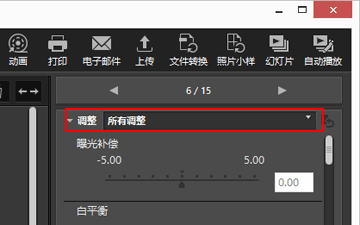 显示的项目会相应地改变。您可以选择[所有调整]或[快速调整]。
显示的项目会相应地改变。您可以选择[所有调整]或[快速调整]。
自定义[调整]项目的顺序和显示/隐藏状态
您可以指定[调整]窗格中每个项目的显示/隐藏状态和其显示顺序。
[调整]项目的显示/隐藏状态和显示顺序可以注册为预设设置。
- 单击
 从下拉选项中选择[自定...]。
从下拉选项中选择[自定...]。
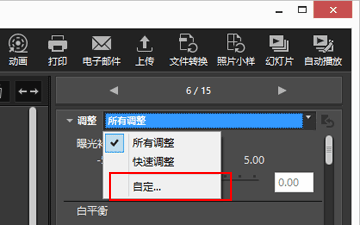 显示设置画面。
显示设置画面。
- 单击[新建]。
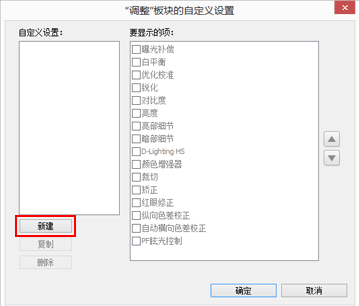 在[自定义设置:]中创建新的预设。
在[自定义设置:]中创建新的预设。
- 设置每个项目的显示/隐藏状态和显示顺序。
如下设置:
- 在[要显示的项:]中,勾选要显示的项目,取消勾选要隐藏的项目。
- 在[要显示的项:]中,选择所需项目并单击
 或
或 重新排列。
重新排列。 - 若要取消选择项目,请在按住"Ctrl"键(Mac操作系统中为"Command"键)的同时单击该项目。您可以选择多个项目。
- 单击[OK]。
设置将注册为预设。单击
 时,注册的预设设置会显示在下拉选项中。选择预设设置可更改显示的项目。
时,注册的预设设置会显示在下拉选项中。选择预设设置可更改显示的项目。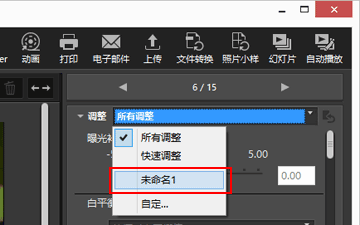
管理预设
若要编辑或删除预设,请显示预设设置窗口。
- 编辑预设
- 选择要编辑的预设并返回上述步骤3(每个项目的显示/隐藏状态设置和显示顺序)并完成之后的指示。
- 改变预设名称
- 从预设列表中选择要重命名的预设并再次单击该预设。您可以在此改变名称。
- 复制预设
- 从预设列表中选择要复制的预设并单击[复制]。预设副本被创建,在原名称末尾添加序列号。本功能适合通过修改已有预设创建新的预设。
- 删除预设
- 从预设列表中选择要删除的预设并单击[删除]。
